หลังจากที่เขียนบทความนี้ไป การทำ Wildcard DNS เกือบปีได้ 555+ เพราะมันเป็นการตั้งค่าเริ่มต้น ในการทำ WPMU หรือ WordPress Multisite วันนี้ผมเลยมาเขียนวิธีการทำให้อ่านกันครับ เผื่อมีใครสนใจอยากจะใช้งาน WordPress MU ในรูปแบบ Blog มาเริ่มกันเลย
วิธีการทำ WordPress Multisite – WPMU
- ขั้นแรก ไปโหลด wordperss มาก่อนครับ ที่เว็บ wordpress.org (สามารถทำ wpmu ได้ทุกเวอร์ชั่นครับ)เมื่อได้ไฟล์มาแล้วให้แตก .zip ออก เข้าไปแก้ไขไฟล์ชื่อ wp-config-sample.php เปลี่ยนชื่อเป็น wp-config.php ครับ และแก้ไขข้อมูลด้านในโดยเพิ่มโค้ดนี้ลงไปดังนี้
define( ‘WP_ALLOW_MULTISITE’, true );
- สังเกตง่ายๆ ใส่ไว้ใต้ข้อความนี้ครับ /* That’s all, stop editing! Happy blogging. */
- หลังจากแก้ไขเสร็จแล้ว ก็อัพไฟล์ wordpress ขึ้นโฮสได้เลย และเตรียมรัน URL ติดตั้ง WordPress ให้เสร็จตามปกติ จากนั้นล็อกอินเข้าระบบรอไว้เลยครับ
- เมื่อเข้าหลังบ้านมาแล้ว ให้ไปที่เมนู Tools > Network Setup
- เลือก Sub-domains หรือจะเลือก Sub-directories ก็แล้วแต่ครับ
- ระบบจะสั่งให้เพิ่มโค้ดในส่วนที่แสดงตามภาพด้านบนนี้ลงไปในไฟล์ 2 ไฟล์คือ wp-config.php และ .htaccess
- เมื่อเพิ่มเสร็จแล้ว ให้กด Refresh ครับ ระบบจะให้ล็อกอินใหม่อีกรอบ และเมื่อเข้ามาแล้ว จะเป็นแบบภาพด้านล่าง
- ผมทดลองสร้าง Site ขึ้นมาใหม่ โดยใช้ชื่อว่า demo1 ใส่รายละเอียดลงไป เมื่อกด Add site เสร็จ ลองรัน URL ดู (ยกตัวอย่าง http://demo1.domain.com โดเมนของใครของมันนะจ๊ะ)
- เมื่อรันแล้วจะพบว่า Server not found แน่นอน เราต้องเข้าไปแก้ไขในส่วนของ Wildcard DNS ซึ่งในส่วนที่ผมจะทำ โฮสของผมเป็น Direct Admin และผมใช้ VPS จึงสามารถจัดการในส่วนนี้ได้ หากใช้ Share Host ทั่วไป คงต้องแจ้งทางโฮสให้แก้ไขให้นะครับ
- เมื่อล็อกอินเข้าโฮส ขึ้นแรก ให้ไปที่เมนู 1 : DNS Administration ก่อน
- เลือกโดเมนที่ต้องการทำ ตามภาพด้านบน
- เลื่อนมาด้านล่าง ในช่อง Add domain Records ให้ใส่ * ตามภาพ และ ใส่ IP ของโฮส จากนั้นกด Add ได้เลย
- เสร็จจากตรงนี้ ให้กลับไปหน้า Home ให้เลือกที่เมนู 2 : Extra Features ==> Custom HTTPD Configurations แล้วเลือกโดเมนที่จะทำ Wildcard DNS อีกครั้ง
- ใส่ค่า ServerAlias *.|DOMAIN| ในช่องว่างได้เลย แล้วกด Save
- จากนั้นกลับไปที่หน้า Admin ของ WordPress อีกรอบ
- หากลองรัน demo1 อีกรอบ มันก็จะไม่ได้เหมือนเดิมครับ ต้องทำการสร้างซับใหม่ขึ้นมา
- ผมสร้าง Sub domain ขึ้นมาใหม่อีกอัน ให้ชื่อว่า Demo2 แล้วลองรัน URL ดูครับ
- เสร็จแล้ว วิธีทำ WordPress Multisite – WPMU แบบละเอียด มีแค่นี้แหละครับ ไม่ยากเลยใช่มั๊ย ลองเอาไปใช้งานดูครับ
ข้อควรระวัง WPMU
WPMU มันจะใช้ฐานข้อมูลก้อนเดียว รันทุก sub-domain ทำให้ขนาดของฐานข้อมูลเพิ่มขึ้นเร็วมากหลายเท่าตัว และหากฐานข้อมูลมีปัญหาหรือเสีย มันจะพังทั้งหมดนะครับ ดังนั้น การวางแผนที่ดีและการสำรองข้อมูล จึงจำเป็นอย่างมาก คิดให้ดีก่อนทำนะครับ
ปล. หากรูปในหน้าเว็บมันเล็กไป ก็คลิกซูมเอานะครับ เต็มจอแน่นอน
บทความโดย tsupaman.com

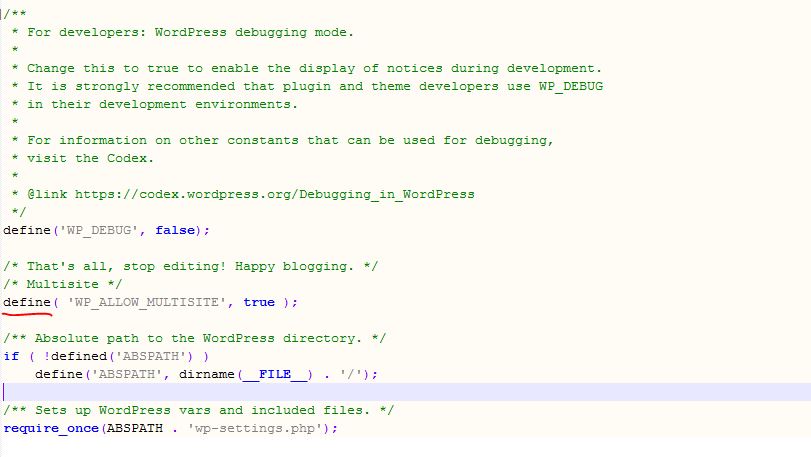
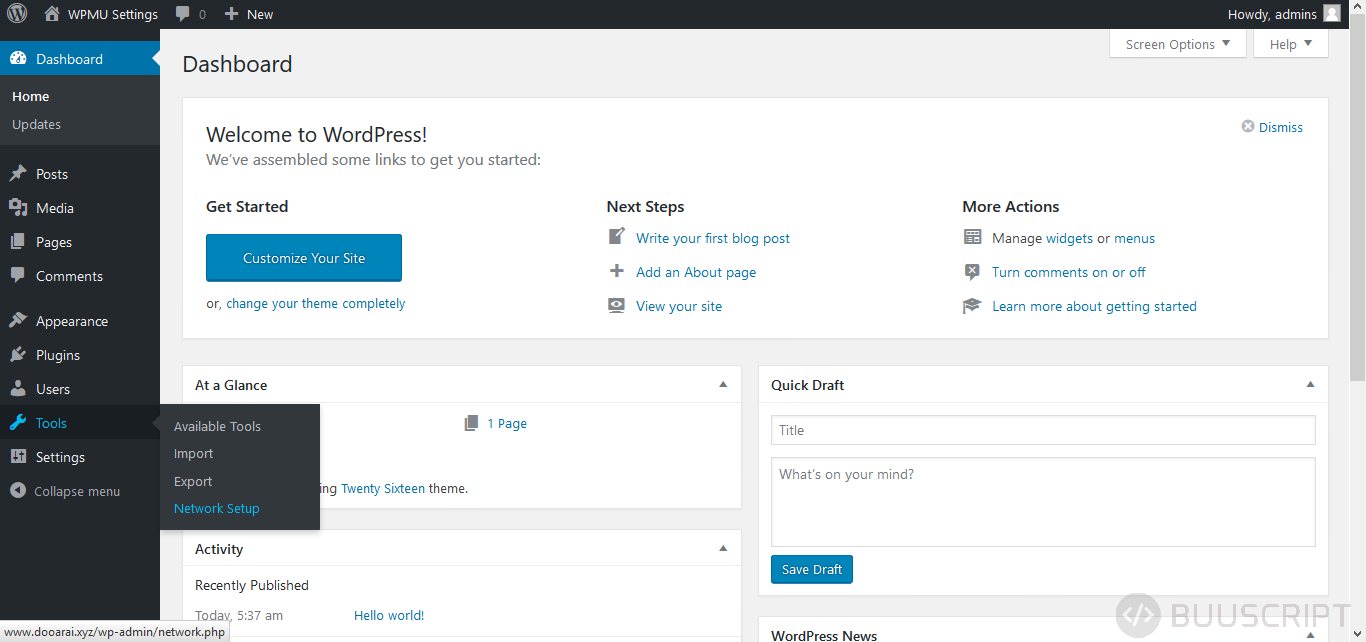
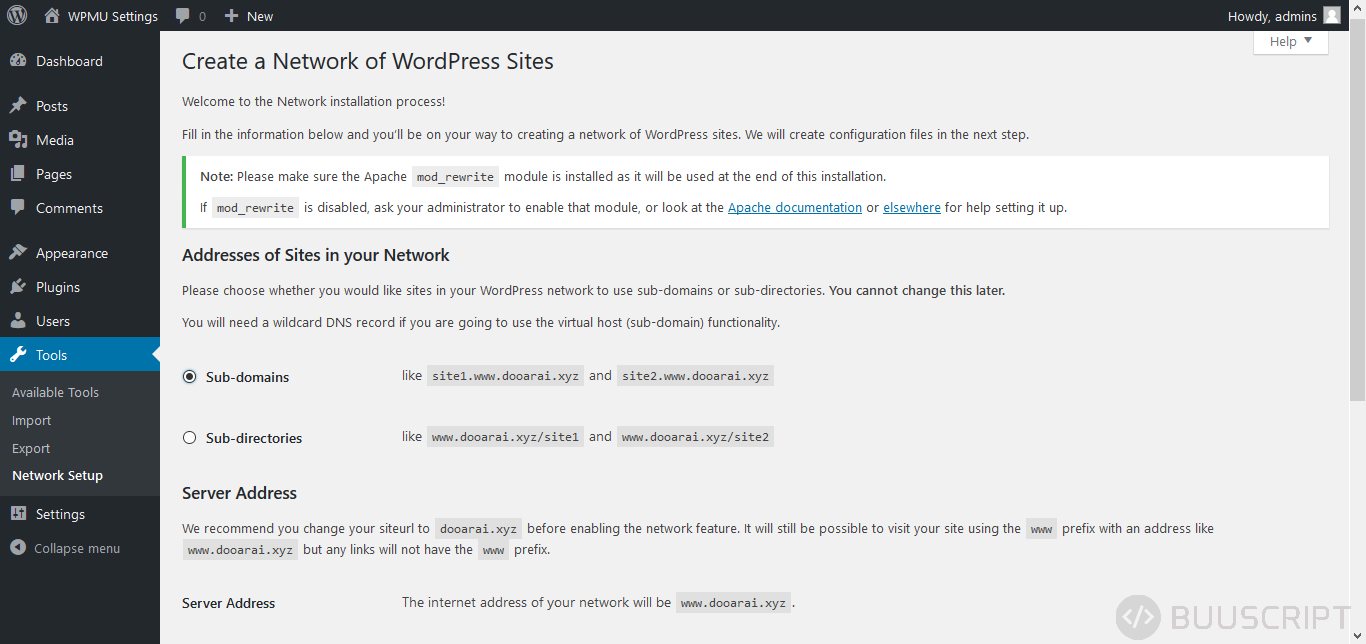
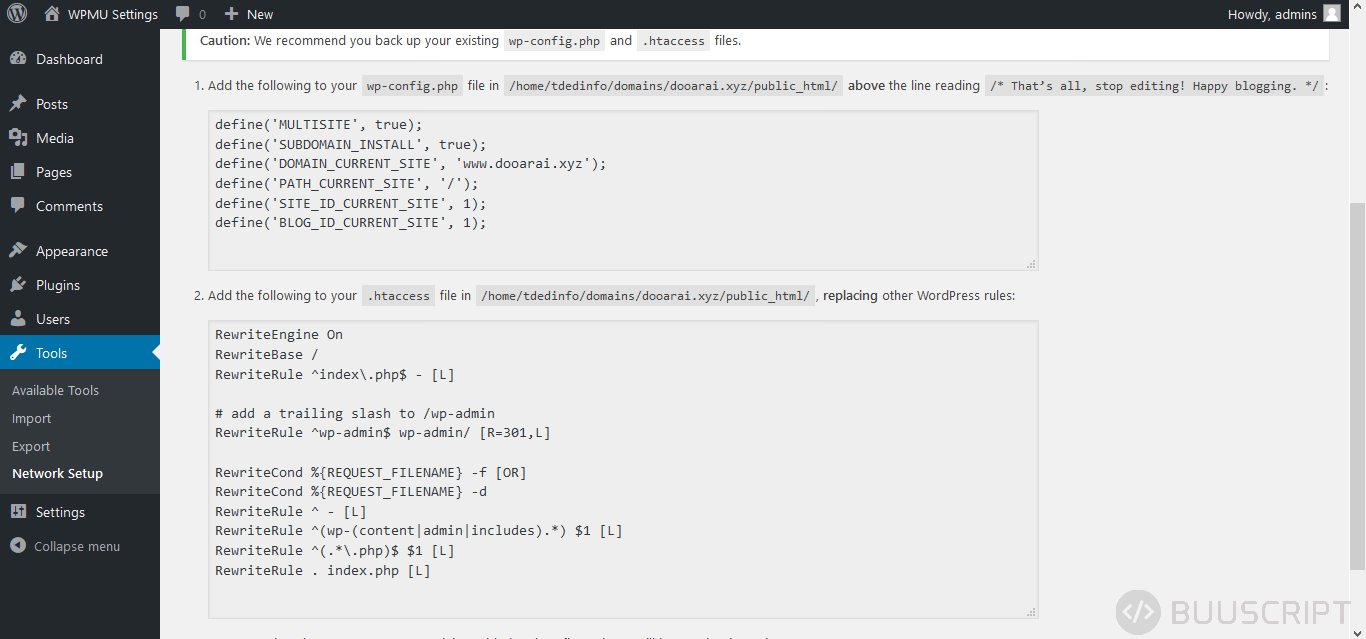
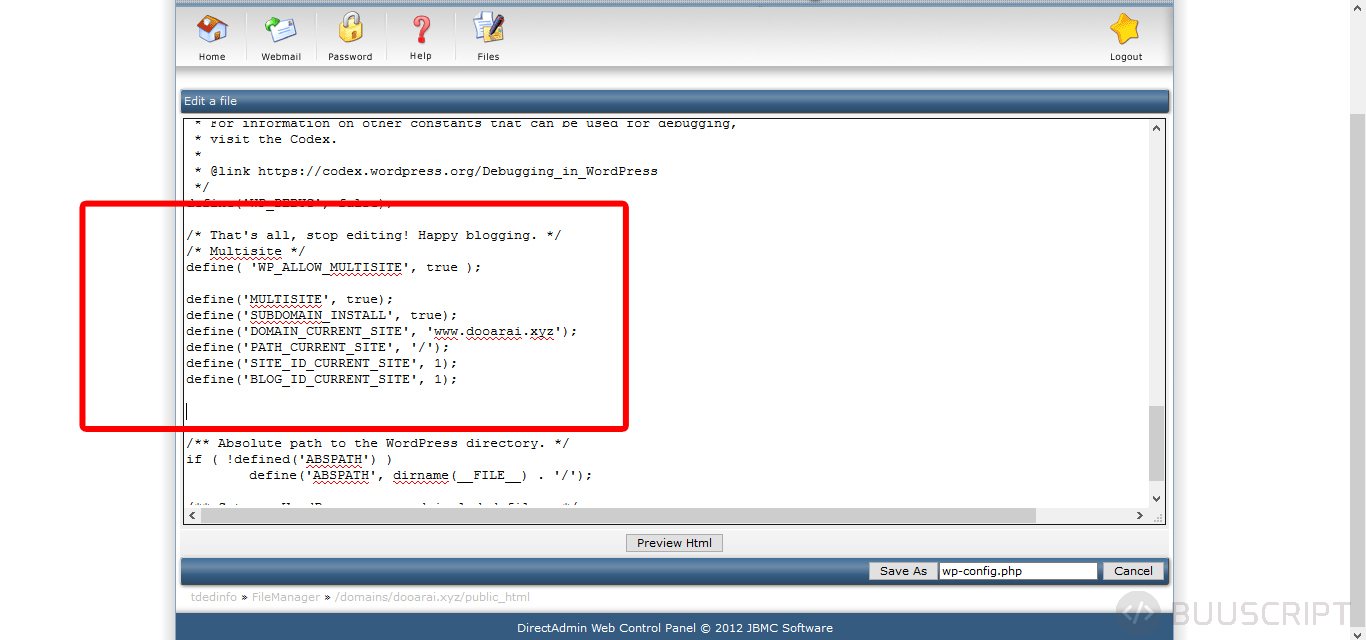
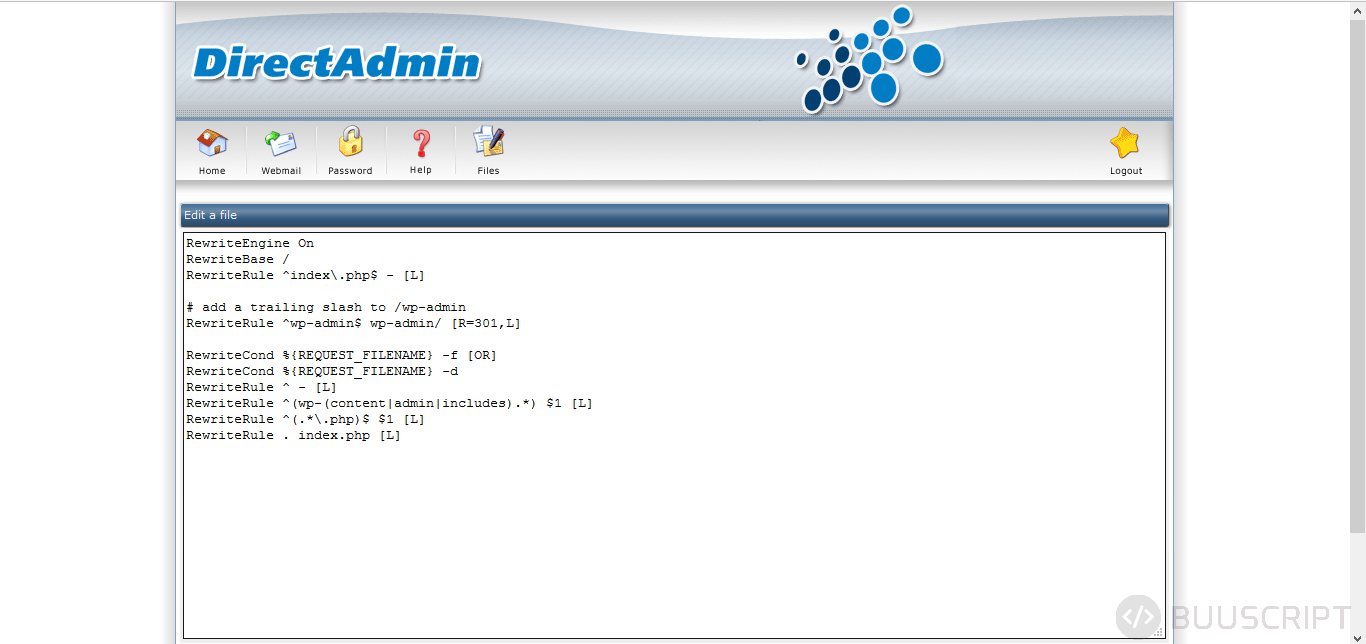
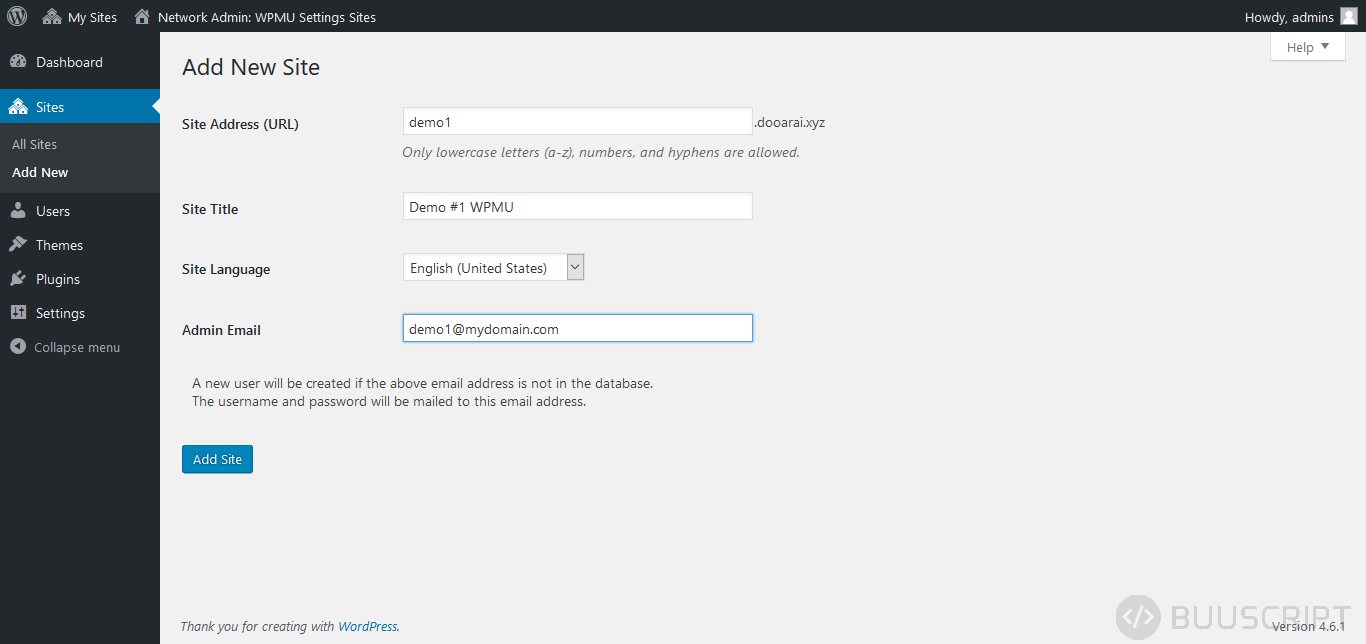
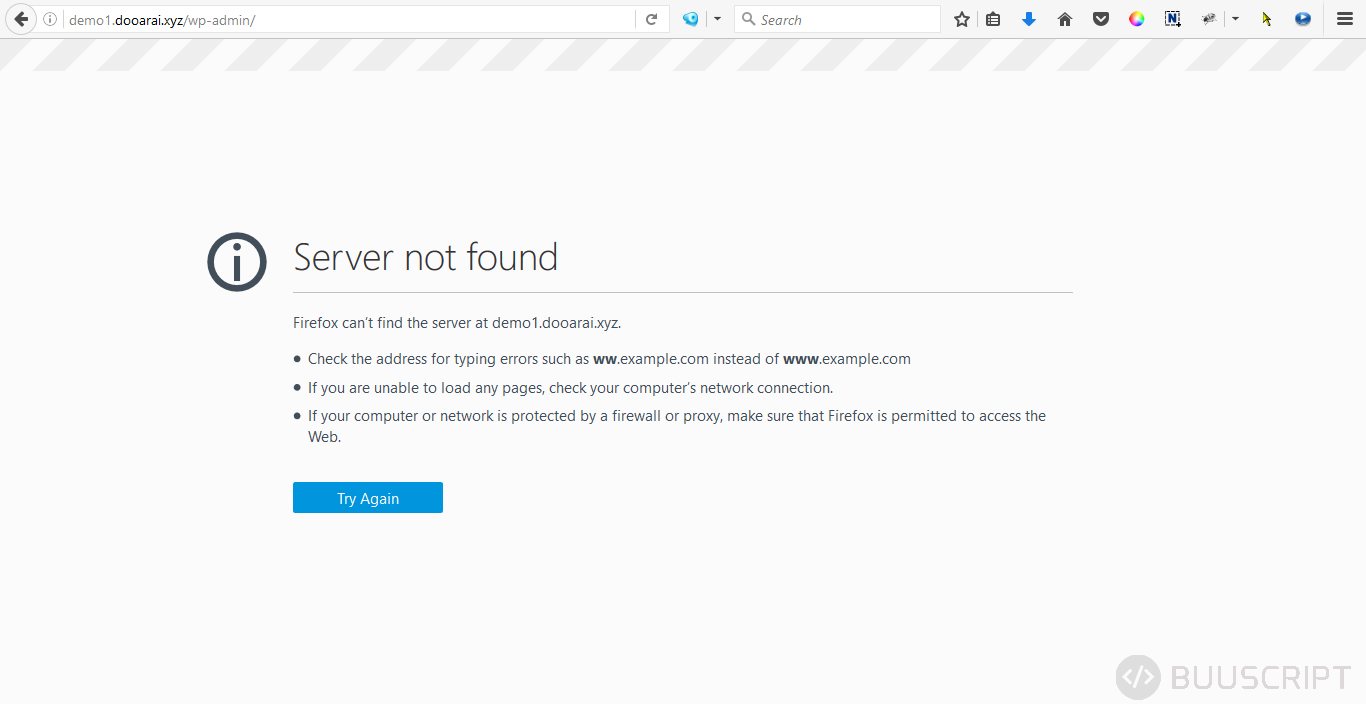
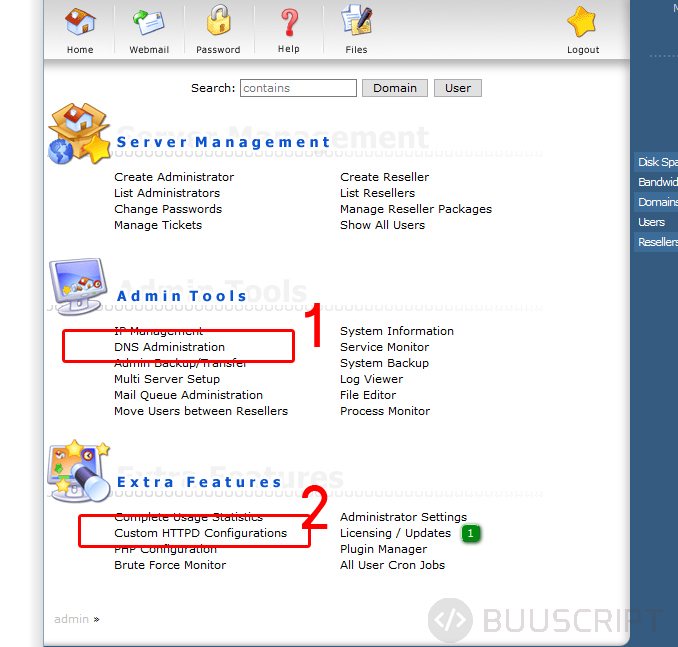
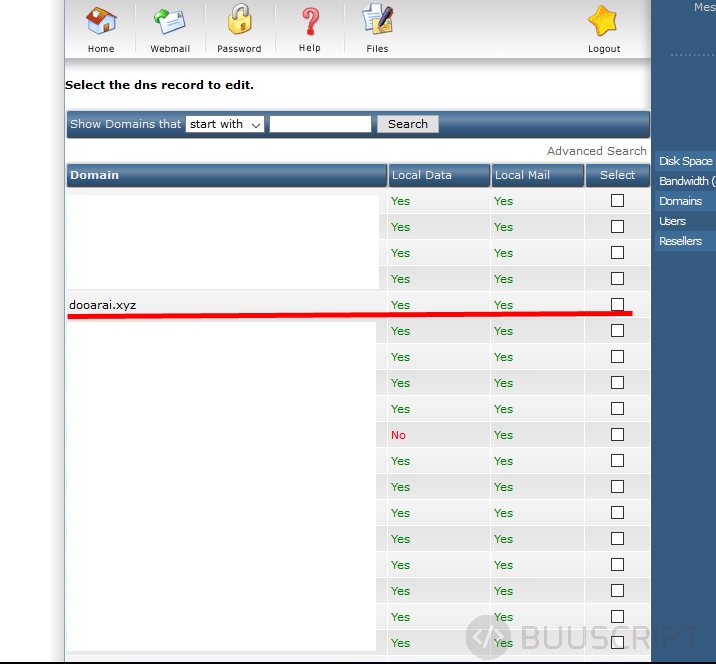
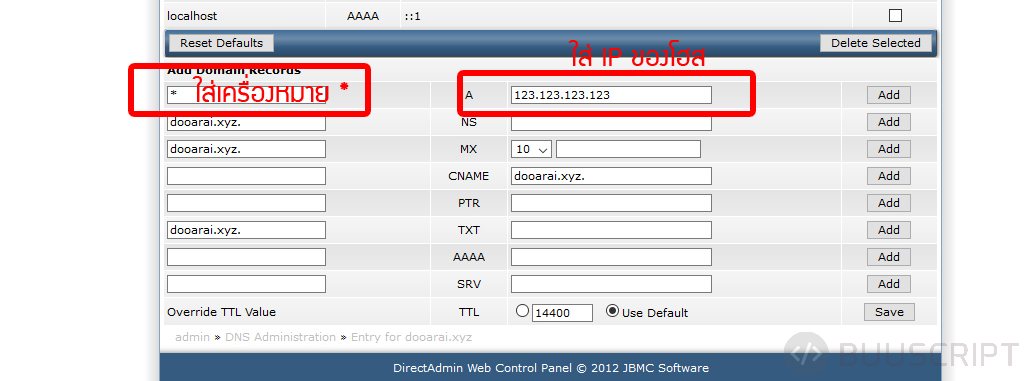
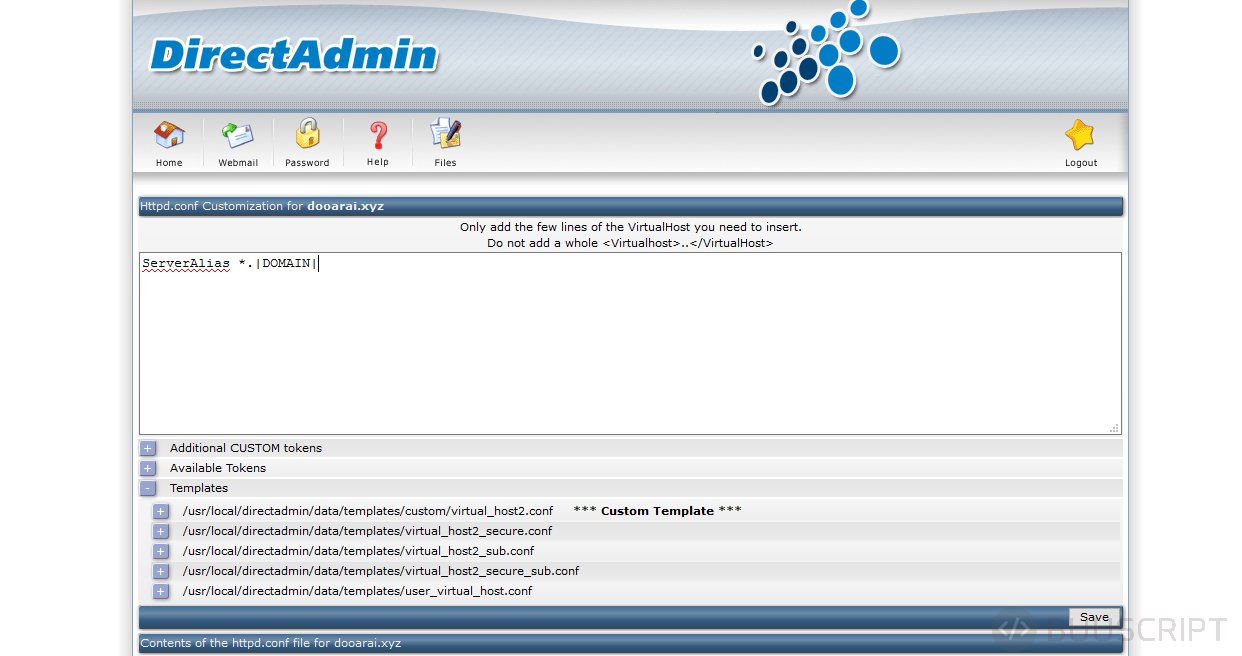
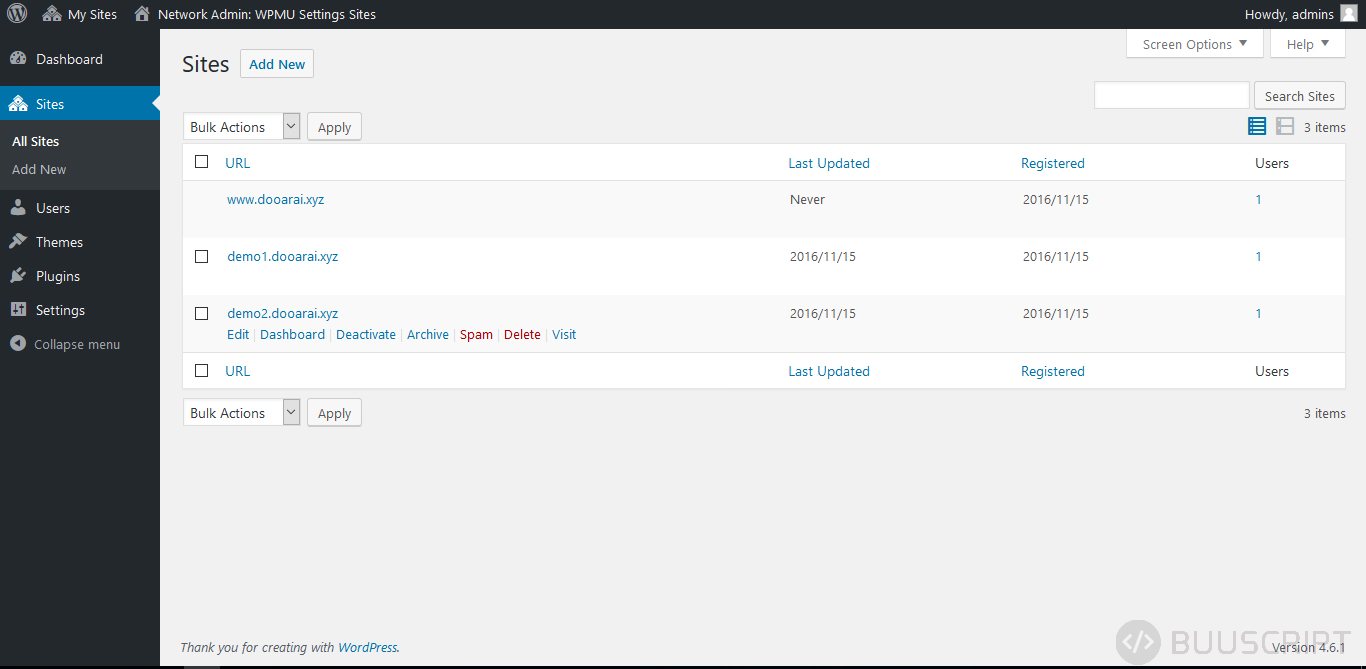
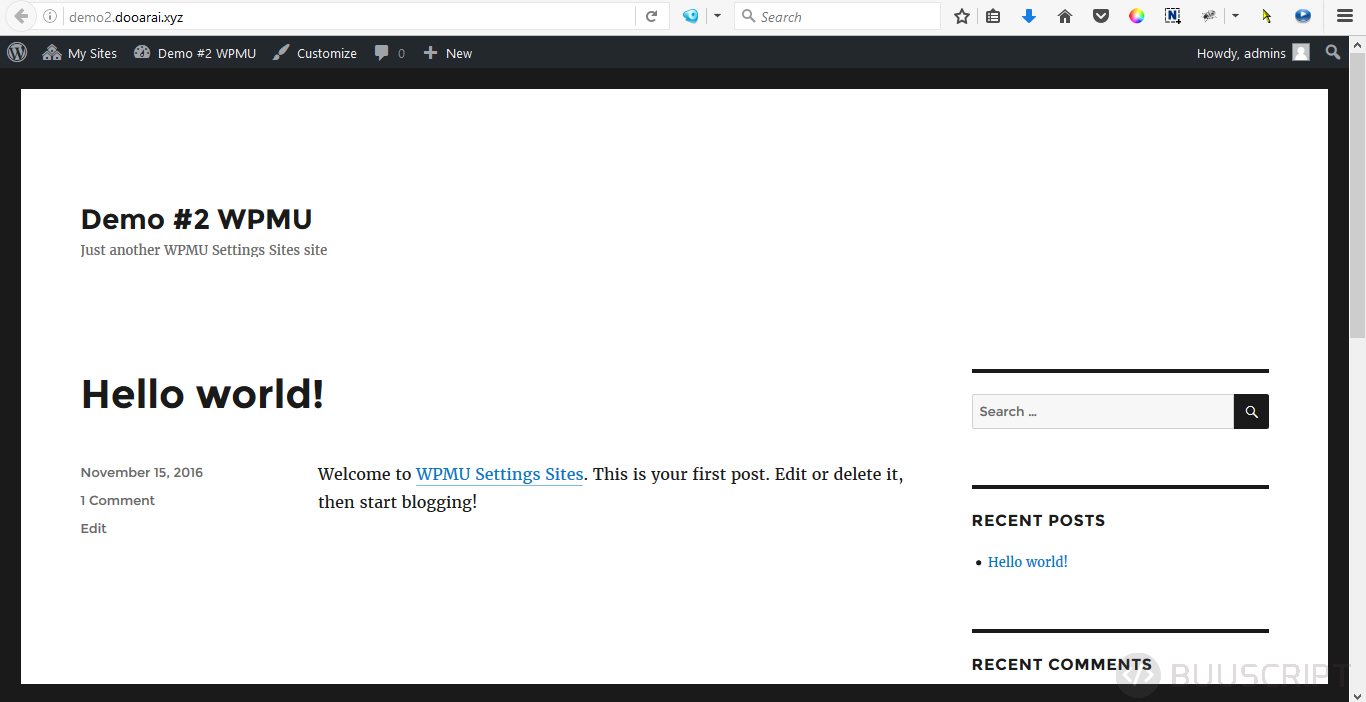





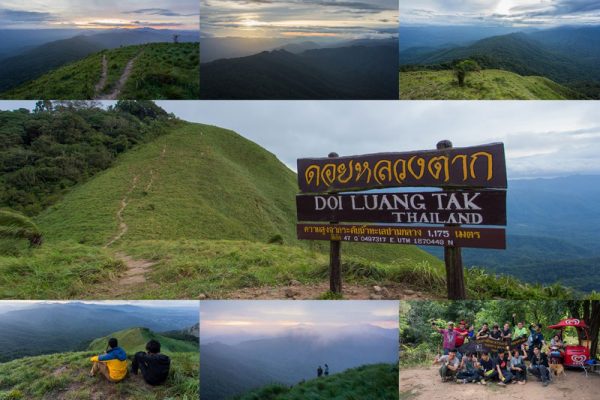


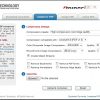
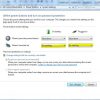
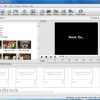
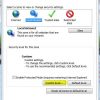
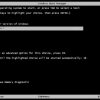
Comments